https://www.cnblogs.com/xp12345/p/9818435.html
一、需要准备的材料
1.一台可以联网的有摄像头的电脑(手动滑稽)。
2.python3.7的安装包
二、Python3.7及其第三方包的安装
1.Python3.7的安装
关于python3.7的安装,网上有很多教程,请自行百度。
值得注意的是安装时勾选添加环境变量,如果不添加,也可以,但要自己输入相关文件的绝对路径。
2.第三方包的安装准备
2.0本文采用pip进行安装,若有过pip经验的可以跳过这个部分。
2.1在开始菜单栏搜索dos,然后回车启动命令提示符。
2.2在python3.7的Scripts文件夹中可以找到pip.exe。
2.3在命令提示符中输入Scripts文件夹的绝对路径
例:cd C:\python3.7Scripts
注:cd为Change directory,即更换目录,cd后有空格。
2.4更换目录成功后,输入pip.exe,启动pip,出现如下画面说明启动成功。
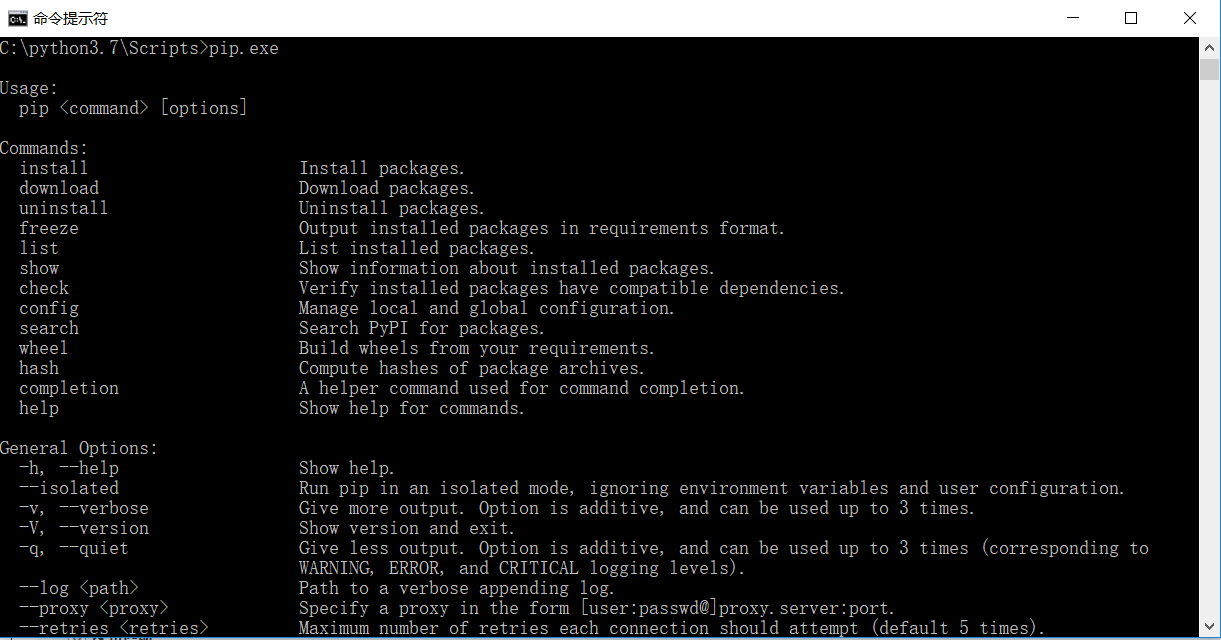
2.5 启动pip后,就可以开始安装Python的第三方包了,注意要让电脑联网。
3 第三方包的安装
3.1opencv 的安装,输入:pip install opencv-python。
注:numpy与OpenCV绑定安装,无需自己输入命令。
3.2 pillow的安装,输入: pip install pillow
注:pillow为图像处理包。
3.3 contrib的安装,输入:pip instal opencv-contrib-python
注:笔者在contrib的安装这里花费了一些时间,网上说的那些很麻烦的办法,让我看的云里雾里的。
contrib这个包用上面那个命令就可以安装,它是用于训练自己的人脸模型的一个OpenCV扩展包。
下图为三个包的安装过程截图,由于我之前已经安装过,会显示包已存在。首次安装会有进度条,成功后会有Successfully字样。
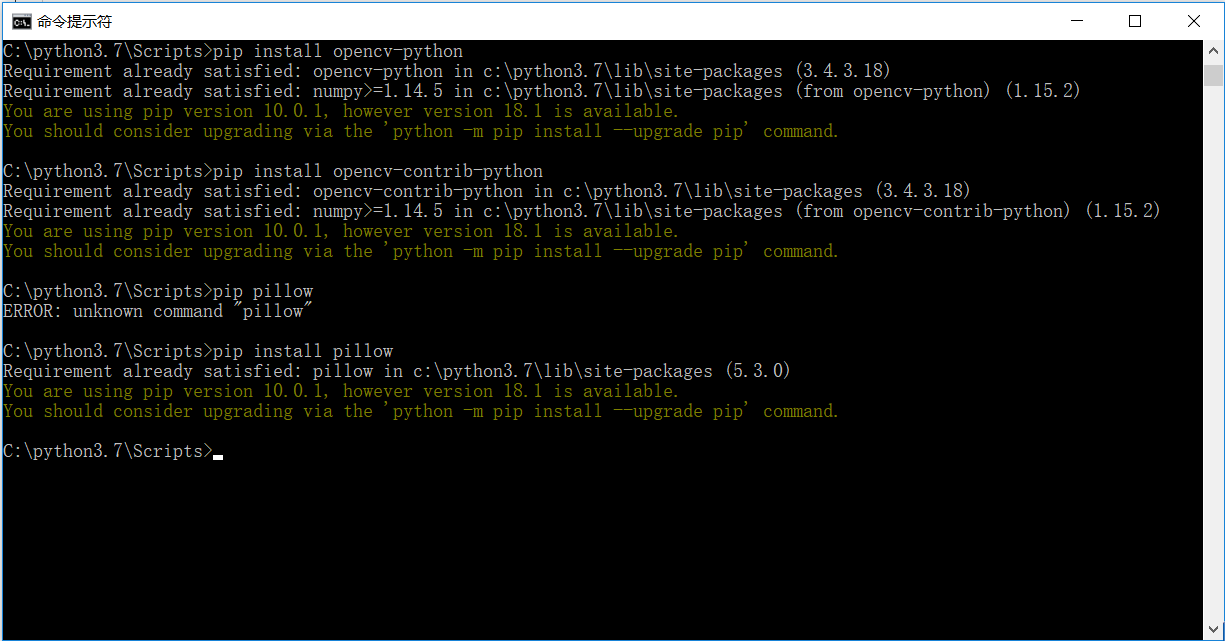
三、人脸识别的程序实现
1.FaceDetection,人脸检测
废话不多说,先上代码
1 import numpy as np
2 import cv2
3
4 # 人脸识别分类器
5 faceCascade = cv2.CascadeClassifier(r'C:\python3.7\Lib\site-packages\cv2\data\haarcascade_frontalface_default.xml')
6
7 # 识别眼睛的分类器
8 eyeCascade = cv2.CascadeClassifier(r'C:\python3.7\Lib\site-packages\cv2\data\haarcascade_eye.xml')
9
10 # 开启摄像头
11 cap = cv2.VideoCapture(0)
12 ok = True
13
14 while ok:
15 # 读取摄像头中的图像,ok为是否读取成功的判断参数
16 ok, img = cap.read()
17 # 转换成灰度图像
18 gray = cv2.cvtColor(img, cv2.COLOR_BGR2GRAY)
19
20 # 人脸检测
21 faces = faceCascade.detectMultiScale(
22 gray,
23 scaleFactor=1.2,
24 minNeighbors=5,
25 minSize=(32, 32)
26 )
27
28 # 在检测人脸的基础上检测眼睛
29 for (x, y, w, h) in faces:
30 fac_gray = gray[y: (y+h), x: (x+w)]
31 result = []
32 eyes = eyeCascade.detectMultiScale(fac_gray, 1.3, 2)
33
34 # 眼睛坐标的换算,将相对位置换成绝对位置
35 for (ex, ey, ew, eh) in eyes:
36 result.append((x+ex, y+ey, ew, eh))
37
38 # 画矩形
39 for (x, y, w, h) in faces:
40 cv2.rectangle(img, (x, y), (x+w, y+h), (255, 0, 0), 2)
41
42 for (ex, ey, ew, eh) in result:
43 cv2.rectangle(img, (ex, ey), (ex+ew, ey+eh), (0, 255, 0), 2)
44
45 cv2.imshow('video', img)
46
47 k = cv2.waitKey(1)
48 if k == 27: # press 'ESC' to quit
49 break
50
51 cap.release()
52 cv2.destroyAllWindows()注:1.人脸识别分类器的路径在不同的电脑上不同,一般来讲,在python3.7Libsite-packagescv2data中,注意是绝对路径,如果嫌目录太长,可以将分类器和程序放在一起。
注:2.经过我的慎重考虑,我决定不放出我的人脸,请各位读者自行尝试,大概就是一个蓝色的矩形框住你的脸,两个绿色的矩形框住你的眼睛,按esc可退出。
2.FaceDataCollect,人脸数据收集
还是先上代码
1 import cv2
2 import os
3 # 调用笔记本内置摄像头,所以参数为0,如果有其他的摄像头可以调整参数为1,2
4
5 cap = cv2.VideoCapture(0)
6
7 face_detector = cv2.CascadeClassifier('haarcascade_frontalface_default.xml')
8
9 face_id = input('\n enter user id:')
10
11 print('\n Initializing face capture. Look at the camera and wait ...')
12
13 count = 0
14
15 while True:
16
17 # 从摄像头读取图片
18
19 sucess, img = cap.read()
20
21 # 转为灰度图片
22
23 gray = cv2.cvtColor(img, cv2.COLOR_BGR2GRAY)
24
25 # 检测人脸
26
27 faces = face_detector.detectMultiScale(gray, 1.3, 5)
28
29 for (x, y, w, h) in faces:
30 cv2.rectangle(img, (x, y), (x+w, y+w), (255, 0, 0))
31 count += 1
32
33 # 保存图像
34 cv2.imwrite("Facedata/User." + str(face_id) + '.' + str(count) + '.jpg', gray[y: y + h, x: x + w])
35
36 cv2.imshow('image', img)
37
38 # 保持画面的持续。
39
40 k = cv2.waitKey(1)
41
42 if k == 27: # 通过esc键退出摄像
43 break
44
45 elif count >= 1000: # 得到1000个样本后退出摄像
46 break
47
48 # 关闭摄像头
49 cap.release()
50 cv2.destroyAllWindows()注:1.在运行该程序前,请先创建一个Facedata文件夹并和你的程序放在一个文件夹下。
友情提示:请将程序和文件打包放在一个叫人脸识别的文件夹下。可以把分类器也放入其中。
注:2.程序运行过程中,会提示你输入id,请从0开始输入,即第一个人的脸的数据id为0,第二个人的脸的数据id为1,运行一次可收集一张人脸的数据。
注:3.程序运行时间可能会比较长,可能会有几分钟,如果嫌长,可以将 #得到1000个样本后退出摄像 这个注释前的1000,改为100。
如果实在等不及,可按esc退出,但可能会导致数据不够模型精度下降。
3.face_training,人脸数据训练
1 import numpy as np
2 from PIL import Image
3 import os
4 import cv2
5 # 人脸数据路径
6 path = 'Facedata'
7
8 recognizer = cv2.face.LBPHFaceRecognizer_create()
9 detector = cv2.CascadeClassifier("haarcascade_frontalface_default.xml")
10
11 def getImagesAndLabels(path):
12 imagePaths = [os.path.join(path, f) for f in os.listdir(path)] # join函数的作用?
13 faceSamples = []
14 ids = []
15 for imagePath in imagePaths:
16 PIL_img = Image.open(imagePath).convert('L') # convert it to grayscale
17 img_numpy = np.array(PIL_img, 'uint8')
18 id = int(os.path.split(imagePath)[-1].split(".")[1])
19 faces = detector.detectMultiScale(img_numpy)
20 for (x, y, w, h) in faces:
21 faceSamples.append(img_numpy[y:y + h, x: x + w])
22 ids.append(id)
23 return faceSamples, ids
24
25
26 print('Training faces. It will take a few seconds. Wait ...')
27 faces, ids = getImagesAndLabels(path)
28 recognizer.train(faces, np.array(ids))
29
30 recognizer.write(r'face_trainer\trainer.yml')
31 print("{0} faces trained. Exiting Program".format(len(np.unique(ids))))注:1.第8行的LBPHFaceRecognizer_create()为contrib中的函数,笔者之前自己摸索时,没有安装此包,因此卡了很久,印象深刻。
注:2.运行该程序前,请在人脸识别文件夹下创建face_trainer文件夹。
4.face_recognition 人脸检测
1 import cv2
2
3 recognizer = cv2.face.LBPHFaceRecognizer_create()
4 recognizer.read('face_trainer/trainer.yml')
5 cascadePath = "haarcascade_frontalface_default.xml"
6 faceCascade = cv2.CascadeClassifier(cascadePath)
7 font = cv2.FONT_HERSHEY_SIMPLEX
8
9 idnum = 0
10
11 names = ['Allen', 'Bob']
12
13 cam = cv2.VideoCapture(0)
14 minW = 0.1*cam.get(3)
15 minH = 0.1*cam.get(4)
16
17 while True:
18 ret, img = cam.read()
19 gray = cv2.cvtColor(img, cv2.COLOR_BGR2GRAY)
20
21 faces = faceCascade.detectMultiScale(
22 gray,
23 scaleFactor=1.2,
24 minNeighbors=5,
25 minSize=(int(minW), int(minH))
26 )
27
28 for (x, y, w, h) in faces:
29 cv2.rectangle(img, (x, y), (x+w, y+h), (0, 255, 0), 2)
30 idnum, confidence = recognizer.predict(gray[y:y+h, x:x+w])
31
32 if confidence < 100:
33 idnum = names[idnum]
34 confidence = "{0}%".format(round(100 - confidence))
35 else:
36 idnum = "unknown"
37 confidence = "{0}%".format(round(100 - confidence))
38
39 cv2.putText(img, str(idnum), (x+5, y-5), font, 1, (0, 0, 255), 1)
40 cv2.putText(img, str(confidence), (x+5, y+h-5), font, 1, (0, 0, 0), 1)
41
42 cv2.imshow('camera', img)
43 k = cv2.waitKey(10)
44 if k == 27:
45 break
46
47 cam.release()
48 cv2.destroyAllWindows()注:1. 11行的names中存储人的名字,若该人id为0则他的名字在第一位,id位1则排在第二位,以此类推。
注:2. 最终效果为一个绿框,框住人脸,左上角为红色的人名,左下角为黑色的概率。
四、结语,参考文献,与扩展阅读
1.结语
真是不容易啊,第一次写博客,终于写完了。说一说初衷吧,当初我本想做一个电脑的人脸解锁。我的想法是,手机都有人脸解锁,电脑也可以做。
但我认为,我并不能真的实现,一是我不知道怎样锁住电脑,虽然我可以用python的easygui去模仿一个登陆界面,输入密码解锁,然而,我清楚,
我并不能真正的锁住电脑,所以我就放弃了这个计划。如果有大神可以做到,请务必在评论区留言,我迫切的希望知道该怎样做。
说一说我写这篇博客的目的吧,我当初一路走来,在网上搜到的大多是CSDN上的博客,且大多为人脸检测,并没有人脸识别,数据收集和模型训练。
仅有的几篇也都讲得云里雾里,实在水平有限,看不懂。于是,我萌生了写一篇给小白看的人脸识别的博客的想法,本来打算在csdn上写,
但由于种种原因,我选择了博客园。
2.参考文献与扩展阅读
在这里,我要感谢树莓派实验室的一篇文章,我的大部分代码都来源于此,对想要做深入了解的读者,可以参考此文,以下是链接
在此以一个问题结尾,为什么网上没有详细的关于如何在电脑上实现人脸识别的教程,而却有在树莓派上的详细教程呢?这不是上升了一个门槛吗?
也许是我没找到?这是我写这篇教程的初衷之一



